
안녕하세요, 앵가입니다!
오랜기간동안 PC를 사용하다보면 PC가 느려져서 PC사용이 불편해지고, 불만족스러운 기분이 들고, 또 답답함을 느끼잖아요! 브랜드 노트북이나 PC를 사용하는 경우에는 포맷, 초기화 하는 소프트웨어가 지원이 되서 편한데, 저처럼 조립PC를 사용하는 분은 어떻게 할지 모르는 분들이 생각보다 많더라고요!
아주 옛날에는 CD를 통해 윈도우를 설치했는데, 요즘엔 CD드라이브도 없는 PC도 많고, 심지어 윈도우 CD를 주는 경우도 거의 없다고 보면 됩니다. 그래서 이럴때 윈도우 설치USB를 하나 준비해두면 매우 편하게 포맷을 할 수 있어요!
윈도우 설치 USB 만들기 - USB 준비하기

자 오늘의 포스팅의 주제는 윈도우 설치USB 제작이기 때문에 먼저 USB를 하나 준비해둡시다! 위 사진 속의 USB는 다이소에서 구매한 32GB 샌디스크 USB인데, 가격은 5천원밖에 안합니다. 설치용 USB로 사용하기엔 부담없는 가격이에요!
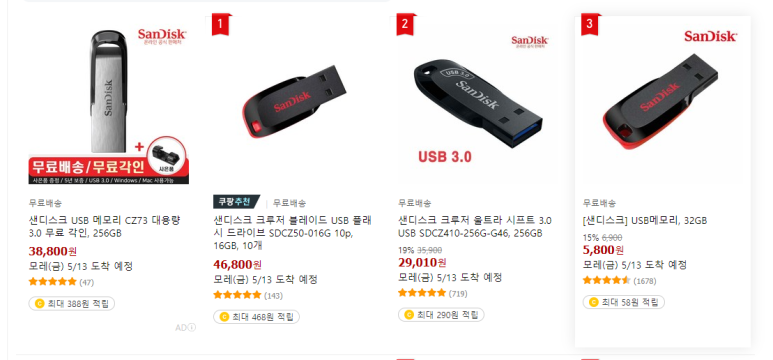
플레이고 USB 메모리 P50
COUPANG
www.coupang.com
쿠팡에서 주문해도 가격이 싼 USB가 많이 나오는데요! 어떤 USB를 사야할지 고민을 하게 되는경우, USB 3.0으로 구매해도 좋지만, 가격이 비싸기 때문에 윈도우 설치USB는 USB2.0으로도 충분합니다!
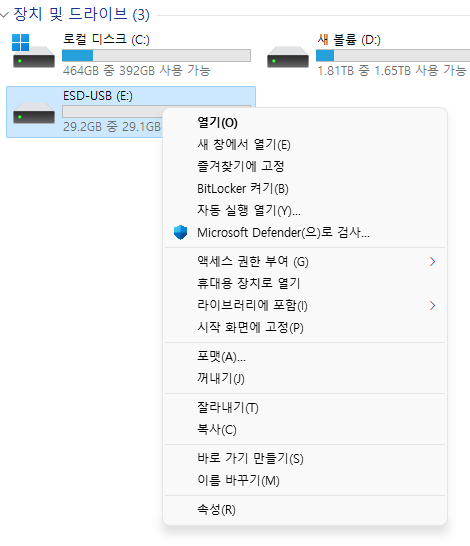
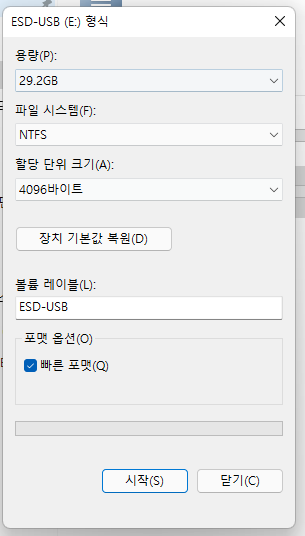
그리고 준비된 USB는 먼저 포맷을 해야하는데요, 다른건 건들지말고, 파일시스템에서 NTFS로 되어 있는지만 확인한 후 시작버튼을 누르고 포맷을 진행하면 됩니다. NTFS를 선택하는 이유는 윈도우 설치 프로그램이 8GB 이상의 저장소가 필요한데, Fat32로 포맷했을 경우, 4GB 이하의 파일만 지원하기 때문으로 인식하지 못하게 됩니다.
윈도우 설치 USB 만들기 - 미디어 생성 도구 다운로드
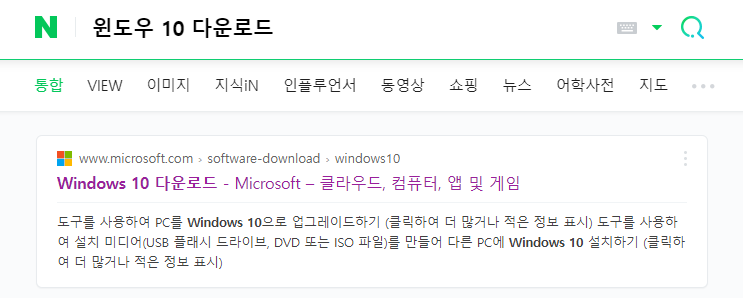
자 USB를 준비한 다음에는 네이버에서 윈도우 10 다운로드를 검색해서 나오는 마이크로소프트사의 홈페이지로 접속해야합니다!
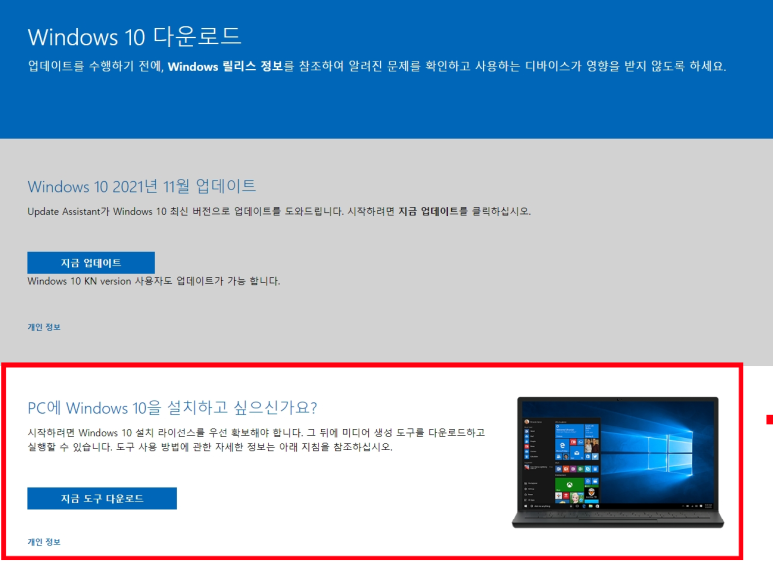
위의 페이지로 접속하면, 위와 화면이 나오는데, 빨간색 네모 상자 안을 주목하시면 됩니다! 빨간색 네모 상자 안의 "지금 도구 다운로드"를 클릭해서 미디어 생성 도구를 준비합시다.
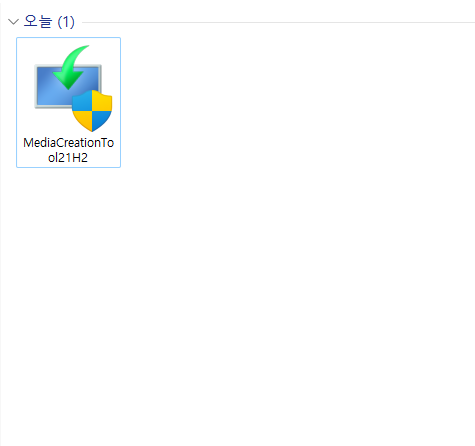
위의 프로그램이 미디어 생성 도구 설치 프로그램을 실행합니다.

위와 같은 화면이 나오면 동의 버튼을 누르면 됩니다.
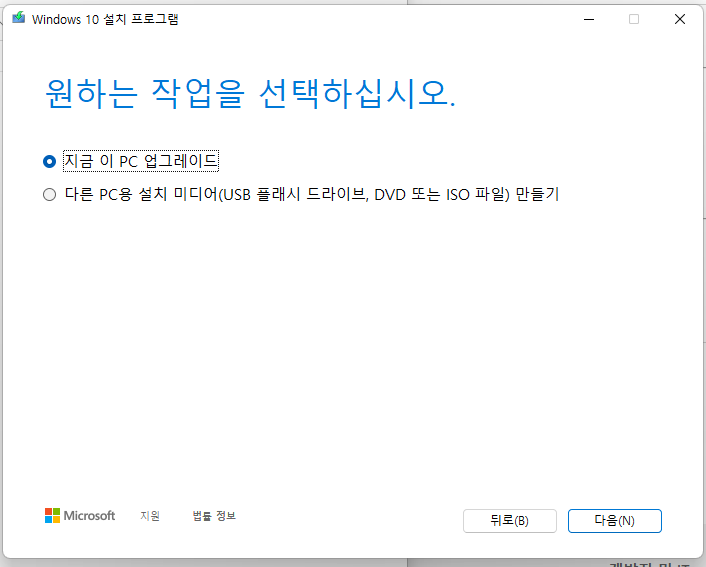
동의를 누르고 잠시 기다리면 위와 같은 화면이 나오는데요! 우리는 다른 PC용 설치 USB를 만드는 것이 목적이기 때문에 아래 항목을 체크한 후 다음 버튼을 누릅시다.
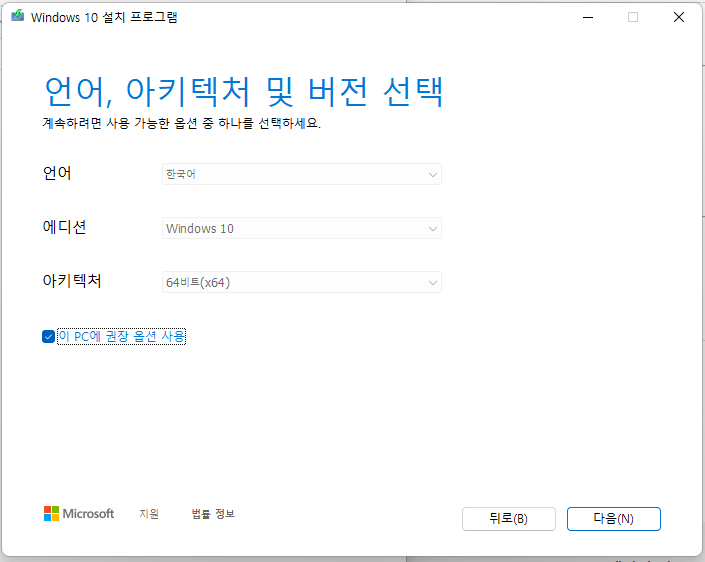
그 다음, 언어, 에디션, 아키텍쳐를 선택해야하는데, 우리는 한국인이므로 한국어 / 윈도우 10 / 그리고 64비트를 선택한 후 다음 버튼을 클릭합시다.

위에서 USB 포맷시, NTFS를 선택한 이유가 여기서 나옵니다. USB 플래시 드라이브를 선택한 후 다음으로 넘어갑시다. 번외로 CD드라이브가 있거나 남는 공DVD가 있으신 분들은 ISO 파일로도 만드셔도 됩니다. (사실 이건 옛날 방식입니다.)

위에서 포맷한 UBS를 선택하고 다음으로 갑시다.
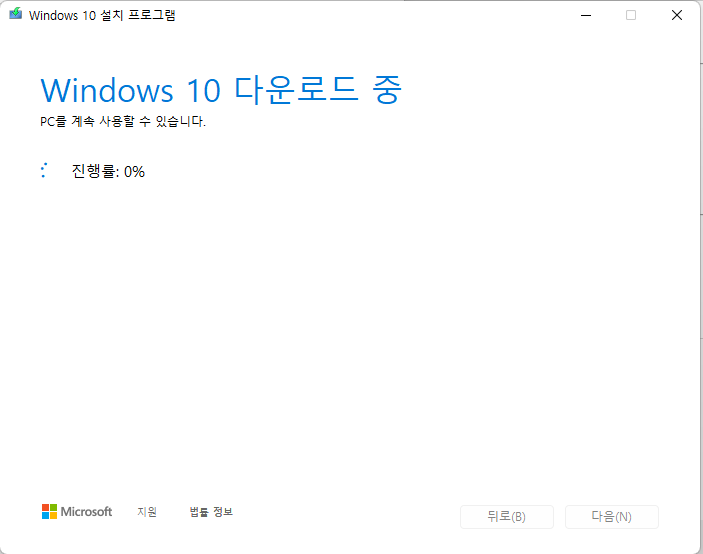
이렇게 윈도우 10 다운로드가 실행되며, 진행률이 100%까지 기다리면 되는데요, 이때 PC를 계속 사용해도 되며, 이 때, 30분 이상 소요되기 때문에 다른 일들을 하고 계시면 됩니다!
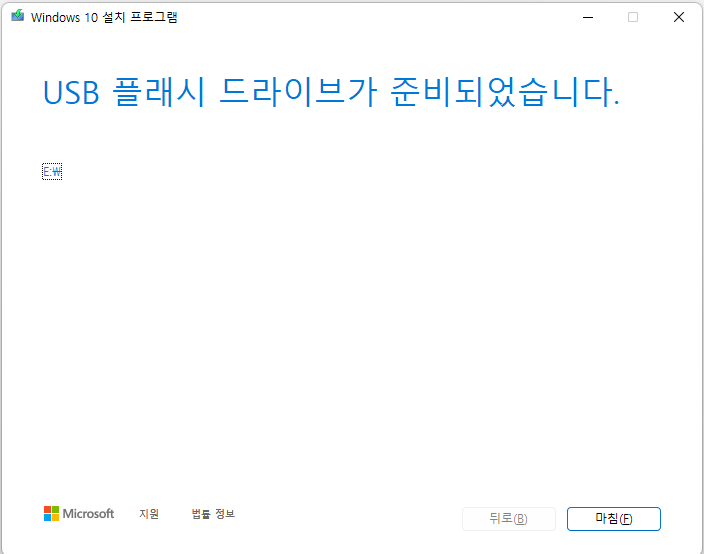
설치가 완료되면 위처럼 USB 플래시 드라이브가 준비되었습니다라고 나옵니다.

내PC에서 보면 설치 USB만 모양이 다르게 나오는게 보이시죠?
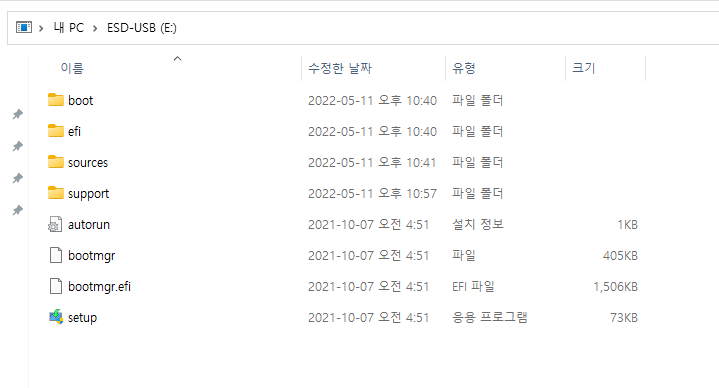
안에 들어가보면 이렇게 나오는데, setup 파일을 한번 실행시켜보도록 할게요!
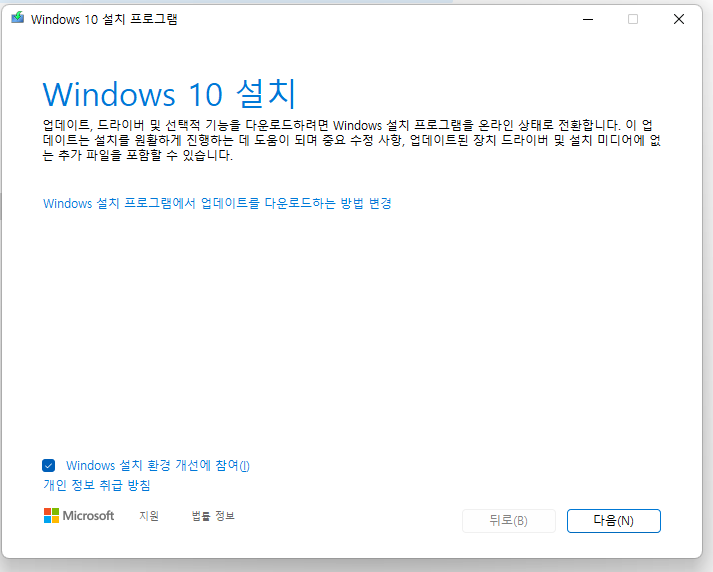
자 이렇게 실행이 되면 윈도우 설치 USB 만들기는 성공입니다.
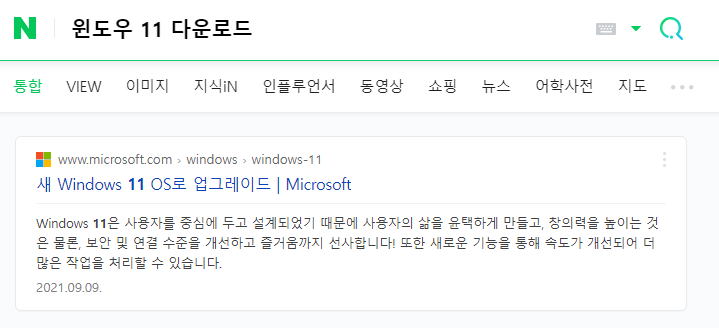
윈도우 11 설치 USB는 위에서 윈도우 11 다운로드를 먼저 검색해보면 됩니다.
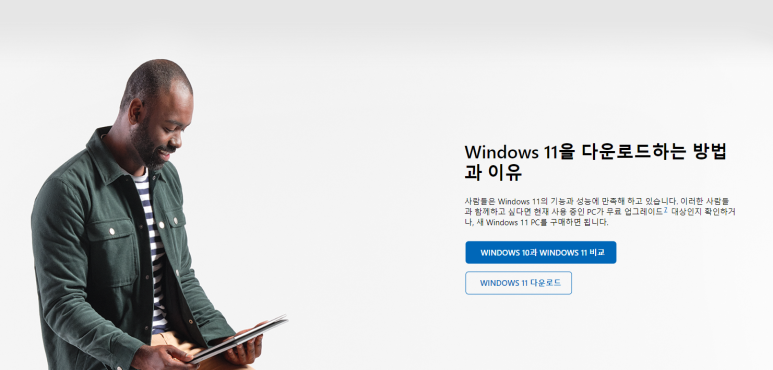
마이크로소프트 홈페이지 아래쪽으로 내려오면 윈도우 11다운로드가 보이면 클릭하면 됩니다.
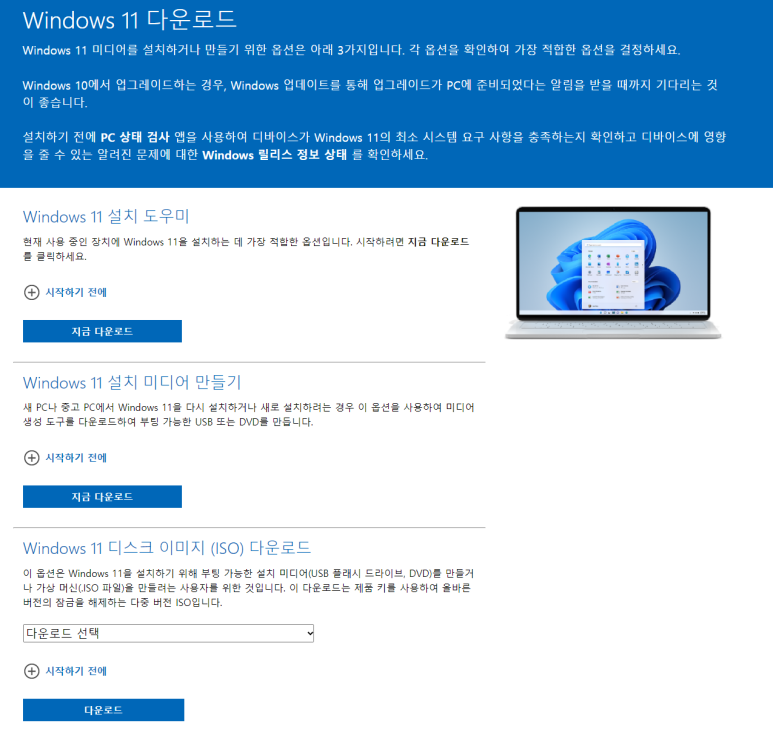
여기서 다운로드를 진행 후, 위의 순서대로 똑같이 진행해주시면 됩니다!
이렇게 윈도우를 포맷하기 위한 설치 USB 만드는 법을 알아봤는데요! 다음 포스팅에서는 이 윈도우 설치 USB를 이용해서 포맷을 한번 진행해보도록 하겠습니다!
"이 포스팅은 쿠팡 파트너스 활동의 일환으로, 이에 따른 일정액의 수수료를 제공받습니다."
'일상 > 꿀팁정보' 카테고리의 다른 글
| 2024년 9월 9일 아이폰 16 공개! 사양, 가격 출고가, 출시일 확인! Apple Intelligence 기능 / 한국 1차 출시국! (0) | 2024.09.11 |
|---|---|
| [정보] 청년전용 버팀목 전세 자금 대출 대상, 신청, 제출 서류 확인하기! (5) | 2024.09.02 |
| [정보] 아이폰, 아이패드에서 PC로 사진 옮기는 방법! 네이버 웨일 브라우저 확장앱 네이버 KEEP 이용하기! (3) | 2024.09.01 |
| [정보] 아이패드iPad, 갤럭시탭Galaxy Tap 태블릿 PC를 듀얼 보조 모니터로 사용하는 방법! Splashtop Wired XDisplay (1) | 2024.09.01 |
| 카카오톡 PC버전 따로 2개 쓰기! 샌드박스/Sandboxie (0) | 2022.08.10 |



